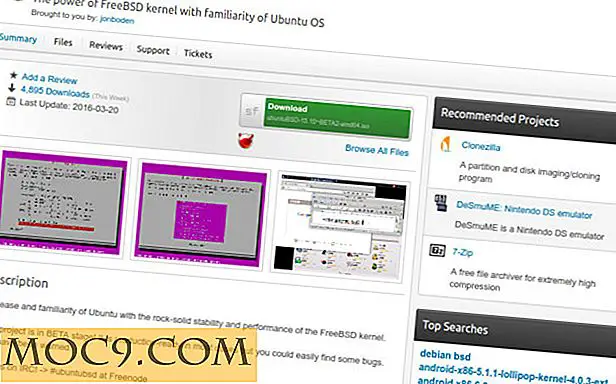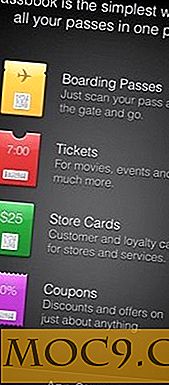Πώς να εγγράψετε μια κλήση Google Voice
Χρησιμοποιείτε το Google Voice και θέλετε να καταγράψετε ορισμένες από τις τηλεφωνικές σας κλήσεις; Πρόσφατα ο σύζυγός μου και εγώ προσπαθούσαμε να καταλάβουμε πώς να καταγράψουμε μια κλήση χρησιμοποιώντας τον λογαριασμό του στο Google Voice. Ωστόσο, για κάποιο λόγο δεν μπορούσαμε να το βάλουμε στη δουλειά. λείπουν δύο σημαντικά βήματα - ενεργοποίηση της λειτουργίας και χρήση της στις εισερχόμενες κλήσεις.
Επομένως, εάν αντιμετωπίζετε προβλήματα κατά την εγγραφή κλήσεων Google Voice στο λογαριασμό σας ή απλώς θέλετε να μάθετε πώς να το κάνετε, ακολουθήστε τα παρακάτω βήματα:
Ενεργοποίηση εγγραφής κλήσεων
1. Συνδεθείτε στο λογαριασμό σας στο Google Voice και μεταβείτε στις Ρυθμίσεις. κάντε κλικ στο εικονίδιο με το γρανάζι στην επάνω δεξιά γωνία της σελίδας και επιλέξτε Ρυθμίσεις.
2. Κάντε κλικ στην καρτέλα "Κλήσεις" και βεβαιωθείτε ότι έχετε επιλέξει "Enable Recording [...]" - δίπλα από τις επιλογές κλήσης. Εάν το πλαίσιο δεν είναι επιλεγμένο, κάντε κλικ πάνω του για να το επιλέξετε. οι ρυθμίσεις σας θα αποθηκευτούν αυτόματα.

Εγγραφή μιας κλήσης
1. Δυστυχώς, μπορείτε να εγγράφετε εισερχόμενες κλήσεις, οπότε αυτή η λειτουργία δεν θα λειτουργήσει στις εξερχόμενες κλήσεις .
2. Όταν λαμβάνετε μια εισερχόμενη κλήση που θέλετε να καταγράψετε, πατήστε το πλήκτρο # 4 στο πληκτρολόγιο - είτε στο τηλέφωνο στο σπίτι είτε στον υπολογιστή σας.
3. Μια αυτόματη εγγραφή θα ανακοινώσει ότι η λειτουργία εγγραφής κλήσης είναι ενεργοποιημένη. όλα τα μέρη θα μπορούν να ακούσουν αυτό το μήνυμα.
4. Όταν θέλετε να σταματήσετε την εγγραφή, μπορείτε να πατήσετε ξανά το # 4 ή απλά να περιμένετε μέχρι να τελειώσει η κλήση και να κλείσετε την κλήση.

5. Ο ήχος για την ηχογραφημένη κλήση σας θα εμφανιστεί στα Εισερχόμενά σας - όπως ένα μήνυμα φωνητικού ταχυδρομείου. Απλά κάντε κλικ στο κουμπί αναπαραγωγής για να ακούσετε το μήνυμα.
Εκεί το έχετε. Όσο θυμάστε όλα αυτά τα βήματα, είστε έτοιμοι.